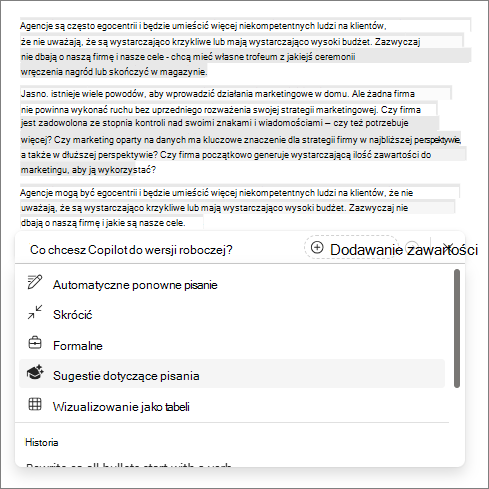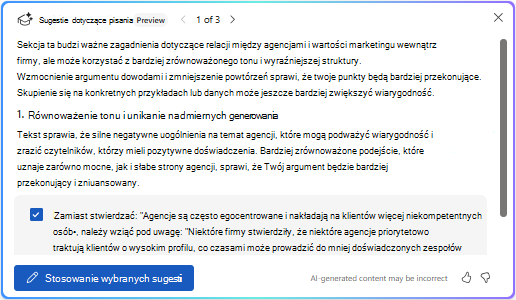Możesz poprosić funkcję Copilot o pomoc w wykonaniu jak najlepszej pracy. Sugestie dotyczące pisania za pomocąCopilot umożliwiają przeglądanie zawartości w poszukiwaniu ulepszeń wykraczających poza gramatykę i pisownię — pomagając w wyjaśnianiu pomysłów i przekazywaniu sugestii dotyczących dodatków, organizacji, dobrego tonu dla odbiorców i nie tylko. Możesz kontrolować, jakie zmiany należy wprowadzić, a sugestie są oddzielone od zawartości, dzięki czemu nic nie zostanie zastąpione.
Uzyskiwanie opinii jest szybkie i łatwe, a ty możesz wybrać, czy funkcja Copilot przegląda cały dokument, czy tylko wyróżnioną sekcję. Być może napisano obszerne wyjaśnienie, ale wydaje się, że brakuje czegoś. Możesz wyróżnić objaśnienie i wybrać pozycję Sugestie dotyczące pisania. Możesz otrzymać sugestię dodania wezwania do działania, a następnie zdecydować, czy jest to najlepsze rozwiązanie dla odbiorców.
Przeglądanie zawartości za pomocą sugestii dotyczących pisania
-
Zaloguj się do platformy Microsoft 365.
-
W dokumencie Word wyróżnij sekcję tekstu, aby otrzymać sugestie dotyczące pisania tylko dla danej sekcji. Jeśli nie wyróżnisz sekcji, copilot poda sugestie dotyczące pisania dla całego dokumentu.
Uwaga: Copilot spowoduje rozwinięcie zaznaczenia, jeśli wybierzesz wartość mniejszą niż wymagane minimum.
-
Wybierz ikonę Wersja robocza z obsługą rozwiązania Copilot w dokumencie i wybierz pozycję Sugestie dotyczące pisania.
-
Przejrzyj sugestie i zdecyduj, które z nich zastosować — aby odrzucić wszystkie, których nie chcesz używać, wyczyść pole wyboru w niebieskim polu, a następnie wybierz strzałkę u góry, aby przewinąć do następnej sugestii.
-
Wybierz pozycję Zastosuj wybrane sugestie.
-
Przewiń, aby przejrzeć sugestie, które zostaną uwzględnione, a następnie wybierz strzałkę Generuj . Jeśli podoba Ci się wygenerowany tekst, wybierz pozycję Zachowaj go , aby dodać go poniżej oryginalnego tekstu, lub wybierz pozycję Zamień , jeśli tekst oryginalny powinien zostać zamieniony. Jeśli nie chcesz korzystać z sugestii, możesz wybrać pozycję Generuj ponownie lub Odrzuć.
Ta funkcja pozwala zdecydować, jakie aktualizacje wprowadzić — łącząc Swoją wiedzę z sugestiami z Copilot w celu utworzenia silnego i użytecznego dokumentu napisanego własnym głosem.
Dowiedz się więcej
Usługa Copilot w programie Word – Zapraszamy!
Podnoszenie jakości zawartości za pomocą funkcji Copilot w programie Word
Często zadawane pytania na temat usługi Copilot w programie Word